Поредица от статии "Създаване интериор в 3ds Max" бутиков посветена на създаването на проекта. В този случай, ние имаме чертеж. направени в AutoCAD. ние искаме да използваме в работата в 3ds Max.
Но преди iportirovat рисунка, ние ще го променят леко.
Създаване на затворени полилинии контури на стени в AutoCAD
За нашата работа в 3ds MAX е важно, че всички линии на вериги стени бяха затворени и никога не се пресичат. Ето защо, преди да поемат рисунка внос. очертае контурите на стените, като по този начин се създаде единен затворена начупена линия. Полилинии - набор от линейни сегменти, които представляват едно парче обект
В нов слой Стени (стени) посредством командата pline (полигон) очертават стените от вътрешната страна на стаята, не забравяйте да поставите на върха, където трябва да има врата. За да затворите Полилинията, командния ред, въведете в близост. След това се очертаят стената отвън. В стаята е дял, той също извади. Обектите, които преди това са били отчетени стени, прегради и изтриване.
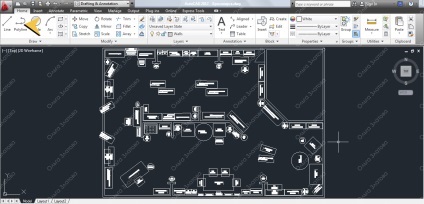
Внос на чертежа в 3ds Max от AutoCAD
File (горния ляв бутон) → → Внос Внос. Изберете чертежа в .dwg формат.
Настройките в появилия се прозорец:
- ˅ премащабира (увеличаване на мащаба на превключвател), входящ файл единици - mm. Тъй като в чертежа на AutoCAD е направена в мм, той трябва да бъде правилно превръща в метричната система.
- От списъка извлече AutoCAD Primitives от изберете Layer (слой).
- ˅ Weld околните върхове (върхове рисуване опция превключвател сливане), праг Weld (праг сливане) - 1 мм.
- Curve стъпки (стъпки крива) - 4. Комплект от 4 до криви не са били счупени. → Ok.
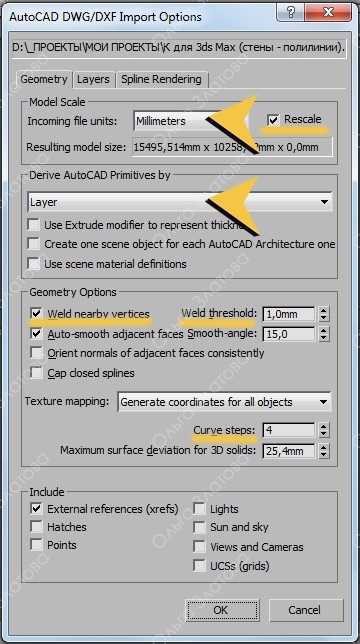
За по-голяма яснота, ние минаваме през прозореца перспектива с десния бутон на мишката, изберете прозореца перспектива, натиснете Alt + W.
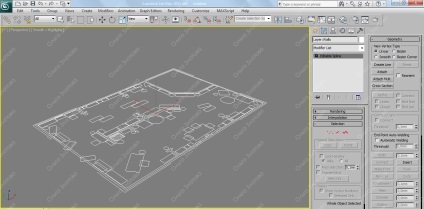
Отстранете всички излишни елементи
С инструмента Изберете по име, изберете всички елементи, които не принадлежат към слой: Стени и Layer: 0 → → ОК дел.
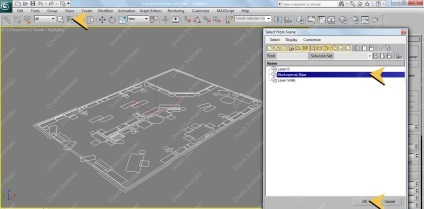
Запазете документа: File → Save As.
Даване слой обзаведен с ново име
Изберете слоя с мебели (т. V. А мишка). Отидете в раздела Промени (променя). Вместо писане на слоя: 0 показва ново име слой Layer: Мебели в горната Промени таб бара.
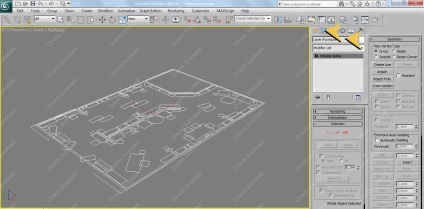
Включете 3D модула
Щракне бутона за превключване от горната лента с инструменти трябва да се натисне. Обадете се люк автомати кликнете с десен бутон върху този бутон. Поставете отметка в следните обвързаните, решетъчни точки, върхове, средна точка.

промяна на оста на въртене
Завъртете - референтната точка 3d обект точка, която е в центъра на въртене, и мащаба на обекта. За да промените позицията на осовите по стените на левия бутон на мишката изберете стената. В раздела Hieararchy (йерархия) бутон → → Pivot за да преминете на Регулирайте за въртене на Засяга ос само (засягат само отправна точка) → централен бутон, за да се противопостави (набор в центърът на въртене на обект). Важно е след това да се освободи бутона Засяга само въртене!
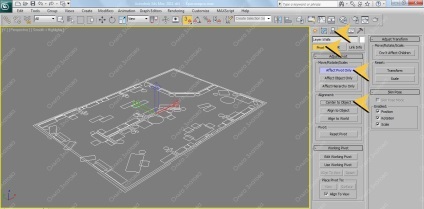
Същото се отнася и за слой с мебелите.
Преместете слоевете в центъра на системата (произхода)
L. Prince. мишка, изберете слоя със стените. Pr. Vol. кликнете върху бутона Избиране и преместване на повикване Move Transform Вид прозорец - В. Стойностите на координират на всички оси са нулеви.

Стените са преместени в началото на произхода на програмата (изчезне от погледа). Ние трябва да направим същото и с мебели. За да видите нашата рисунка, натиснете клавиш Z (първоначалната позиция на обекта). Сега рисунката е на стартовата решетка, която се намира в центъра на системата.
Layer мебели ход леко по оста X, мебелите не излиза извън рамките на стените. Изключете модула (те ще се намесва в този случай). Изберете мебели → кликнете върху бутона Избор и Преместване → насочете мишката върху оста Х, така че само оста изгорени жълт → плъзгане, докато държите натиснат левия бутон на мишката, толкова дълго, колкото на мебелите няма да се появи в рамките на стените.
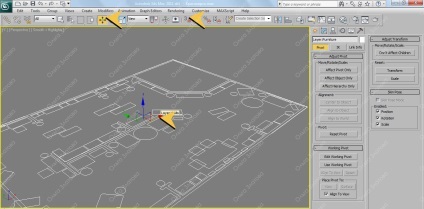
Промяна на настройките на мрежата
Call прозорец Grid и Snap Settings (връзки с обществеността. V. На Snaps Toggle бутон на мишката). В раздела Начало Grid, следните настройки: Стъпка на мрежата - Стъпка на мрежата; Основните линии на всеки Nith Стъпка на мрежата "за управление, колко квадратчета в мрежата ще се смели линии; Perspective View Решетка степен - стойността на мрежата показва в прозореца за показване на гледна точка, а именно, колко клетки ще бъдат показани на централната мрежа мерник във всяка посока.
Когато разстоянието от дистанционни увеличава обект мрежа, приближава разстоянието между обект мрежа се намалява до минимум.
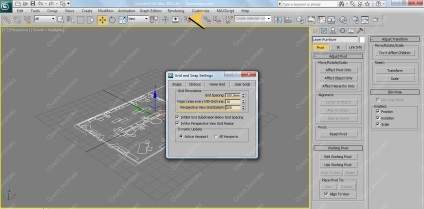
Скриването слой обзаведен
Управление на слоевете → мебели скрий слой (светлина в Hide).
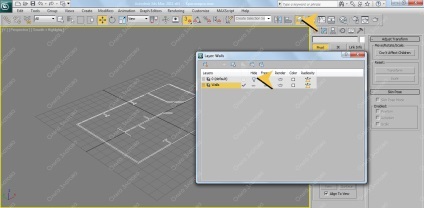
В следващата статия ще продължи да работи по проекта.
Благодаря ви много в огромен. За дълго време страда от милиметър поради отметка, че не работи. И аз гледам вашите рисунки урок внос всичко се е случило.
Благодаря ви, всичко ясно и разбираемо.
Свързани статии
